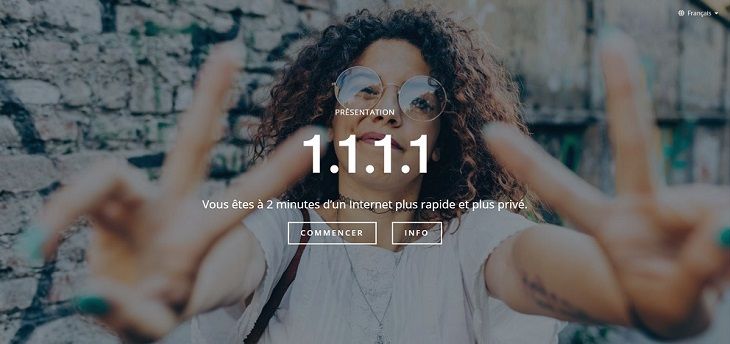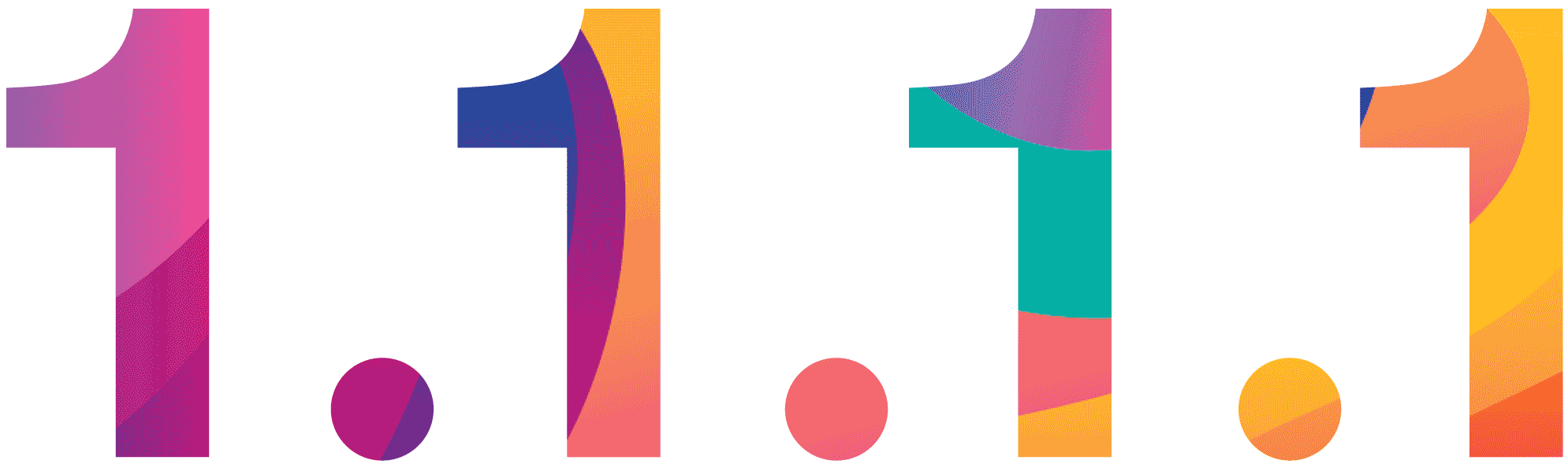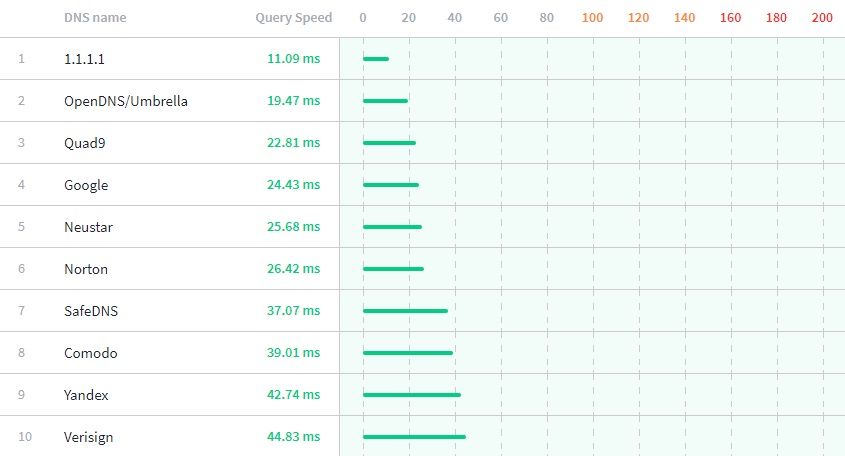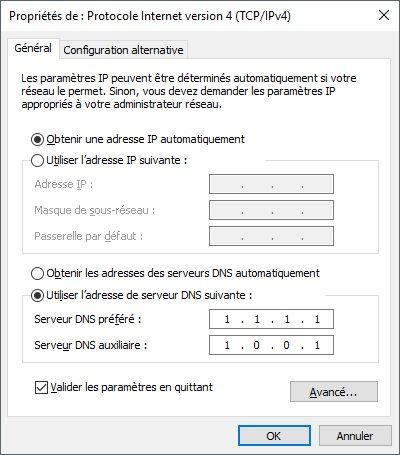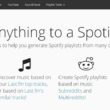Ce n’était donc pas un poisson d’avril, Cloudflare a bel et bien lancé son propre service de DNS public 1.1.1.1. Dans son annonce publiée le 1er avril 2018, la société promet que son service de DNS offre des vitesses bien plus rapides et une meilleure confidentialité que ses concurrents tels que Google, Yandex ou encore Cisco.
Le DNS (Domain Name System) joue un rôle essentiel sur Internet. Pour rappel, ce service est utilisé pour traduire les noms de domaine en adresse IP afin de rendre la tâche beaucoup plus facile pour nous, petits êtres humains que nous sommes.
Même si la plupart des utilisateurs d’ordinateurs utilisent le service DNS fourni avec leur FAI (Fournisseur d’accès à Internet), il faut savoir qu’il en existe d’autres qui sont généralement plus rapides. Je vous ai d’ailleurs écrit un article à ce sujet dans lequel je vous ai dressé une liste des meilleurs serveurs DNS les plus rapides et sécurisés.
1.1.1.1 DNS de Cloudflare
Le service DNS de Cloudflare est gratuit pour tous et dispose des adresses IP suivantes : 1.1.1.1 et 1.0.0.1 (IPv6 : 2606:4700:4700::1111 et 2606:4700:4700::1001). D’après le site DNSPerf, le DNS de Cloudflare serait le plus rapide avec un temps de réponse moyen de 11,09 ms contre 24,43 ms pour celui de Google ou encore 19,47 ms pour celui de Cisco.
Si vous souhaitez configurer votre ordinateur avec les DNS de Clouflare, cela dépend en grande partie du système d’exploitation que vous utilisez. Pour changer facilement de DNS sous Windows, macOS ou Linux, je vous invite à lire mon article dédié.
Dans cet article, je vais simplement vous expliquer comment changer les DNS sur un ordinateur sous Windows.
- Appuyez simultanément sur les touches Windows + R de votre clavier pour ouvrir la boîte de dialogue « Exécuter ».
- Tapez ensuite
ncpa.cplpour ouvrir la fenêtre « Connexions réseau ». - Faites un clic droit sur la connexion active, c’est-à-dire celle que vous utilisez pour surfer sur Internet, puis cliquez sur « Propriétés ».
- Double-cliquez sur « Protocole Internet version 4 (TCP/IPv4) ».
- Cochez la case « Utiliser l’adresse de serveur DNS suivante », puis renseignez les adresses IP suivantes : 1.1.1.1 (serveur DNS préféré) et 1.0.0.1 (serveur DNS auxiliaire).
- Enfin, pensez à cocher la case « Valider les paramètres en quittant ». C’est tout !
Quid de la confidentialité ?
Clouflare promet de ne jamais écrire les adresses IP d’interrogation sur le disque et à effacer tous les journaux dans les 24 heures. De plus, l’entreprise a embauché KPMG, un cabinet d’audit, pour vérifier chaque année le code source et les pratiques et publier le rapport au grand public.
Enfin, le DNS Clouflare prend en charge le DNS over TLS et le DNS over HTTPS. Ces deux technologies sont ouvertes et tentent de limiter ou d’éliminer les recherches DNS sur des connexions non cryptées. Pour plus d’informations, je vous invite à consulter le site officiel de Cloudflare.